终极网络摄像头:DSLR、无反光镜还是 iPhone?

有时您的视频通话只需要看起来很棒:您正在进行重要的演示、筹集资金、进行现场培训,或者您可能只是要求自己达到更高的标准,即使穿着睡衣裤在镜头外也是如此。
有多种方法可以提高通话质量,从更好地放置摄像头到增强房间内的照明,但是在掌握了基础知识之后,在某些时候您会想要走得更远。我们已经确定独立的网络摄像头不够好,因此剩下两个选择:使用单反或无反光镜相机,或者利用 iPhone 中出色的硬件和软件。
刚刚通过@reincubate使用 CAMO进行了我的第一次 @zoom_us 通话。这是一个非常棒的设置,图像质量远远超过我内置的 MBP 网络摄像头。世界比设置我的数码单反相机更容易。不要以为我会暂时尝试寻找不同的设置。
— 尼古拉斯·斯汀豪特 (@vavroom) 2021 年 2 月 5 日
这两种方法都会为您提供更好的图像质量,但权衡比比皆是。例如,连接典型的相机并不像将 USB 电缆插入计算机那么简单;并非所有相机型号都受支持;电池几乎肯定会在错误的时刻耗尽;如果您将手机用作网络摄像头,则在无聊的会议期间,您将无法回复消息或分散自己的注意力。
这听起来可能令人生畏,但当您的视频通话需要看起来很棒时,质量改进值得前期努力。在本文中,我将通过比较四种设备来解构使用智能手机或数码相机进行流式视频通话所需的条件。
我将看看每个选项如何在以下每个类别中形成:
我将在每个类别中按 1 到 5 的等级对每个设备进行评分,因此您可以在开始投资时间和硬件之前对每个选项有一个全面的了解。
已测试设备
您可以去购买所有新设备,但您可能已经拥有一台可以用作网络摄像头的相机,例如旧 iPhone 或仅在假期和假期才从货架上下来的数码单反相机。对于本文,我正在测试以下内容:
- Fujifilm X-T3 无反相机配备富士龙 27mm f/2.8 镜头
- 佳能 7D Mark II 数码单反相机,配备佳能 35mm f/1.4 镜头
- iPhone SE(2020 款)
- iPhone 12 专业版
iPhone 正在运行Camo ,该软件使它们能够充当网络摄像头。佳能和富士相机使用各自制造商的基于计算机的网络摄像头软件和将视频信号从相机转换到计算机的 USB 采集卡硬件进行了测试。 (从这里开始,我将把 DSLR 和无反光镜相机简单地组合为“数码相机”以避免重复,即使你和我都知道所有相机都是数码相机。)在计算方面,所有相机都是连接的到 16 英寸 MacBook Pro(2019 年末机型)。
在大多数情况下,为了保持一致性,我将两台数码相机设置为大致相同的设置:视频模式、f/2.8 光圈、ISO 800、1/60 快门速度(在视频中,一般规则是将快门速度设置为帧速率的两倍),并定位为具有相似的帧。
成本
让我们先看看每个选项会让你退缩多少。让我强调一下,这些将是非常粗略的数字,因为没有一刀切的方法,而且很多组件的价格,比如三脚架,从超便宜到我不敢相信——有人会为此付出代价。
如果您已经拥有 iPhone,那么使用 Camo 将是最便宜的选择。如果您使用免费版的 Camo,并且有一些方法可以支持您的手机通话,那么您无需支付任何费用即可将 iPhone 用作网络摄像头。正如我在本文中查看的 Pro 功能(例如人像模式)一样,我将 Camo Pro 的价格、iPhone 支架和良好的 USB 电缆照明也包括在内。
| 使用现有的 iPhone | |
|---|---|
| 三脚架/支架 | 25.00 美元 |
| 避雷线 | 20.00 美元 |
| 迷彩 | 39.99 美元/年 |
| 全部的 | 74.99 美元 |
苹果目前最便宜的型号是 iPhone SE(2020),如果购买新的,价格为 399 美元。最贵的是 iPhone 12 Pro Max,售价 1,099 美元。我将使用这里的平均值。要用作网络摄像头,值得在 eBay 或您喜欢购买此类物品的任何地方寻找较旧的二手型号。去年我花了 80 美元买了一部 iPhone 6 进行测试,但老实说,对于日常使用,我会考虑一款配备更好相机的机型,例如 iPhone 8,目前售价约为 175 美元。
| 买一部 iPhone | 用过的 | 新的 |
|---|---|---|
| 苹果手机 | 175.00 美元 | 749.00 美元 |
| 三脚架/支架 | 25.00 美元 | 25.00 美元 |
| 避雷线 | 20.00 美元 | 20.00 美元 |
| 迷彩 | 39.99 美元/年 | 39.99 美元/年 |
| 全部的 | 259.99 美元 | 833.99 美元 |
设置单反或无反光镜相机会更贵。相机本身更贵,设置涉及更多设备,因此需要更多资金。数码相机的机身千差万别,所以为了缩小范围,我在这里包括了我在这里测试的那种相机的价格。市场上有许多更便宜的 DSLR 选项,但是,由于 Reincubate 团队收到了大量来自已从该选项“升级”到 iPhone 的客户的消息,因此我不会在这里讨论它们。
这是@reincubate Camo(虚拟网络摄像头软件)*连接*到 iPhone 12。旁边是真正的索尼 A6000 到 Elgato 4k。如果您想要一个比现在更好的网络摄像头,这是非常合理的解决方案。 pic.twitter.com/BPWkEuzc7v
— 斯科特·汉塞尔曼 (@shanselman) 2021 年 1 月 28 日
我使用的富士胶片零售价为 1,900 美元(带套装镜头) ,佳能零售价为 1,700 美元(仅机身) ,所以我将取这些成本的平均值。有时您可以以高达一半的价格找到二手版本,尽管它们的需求量仍然很大。如您所见,如果您的架子上已经有一台不常用的兼容数码相机,您将能够显着降低成本,但您可能仍需要购买其他一些套件。
| 使用现有的相机 | |
|---|---|
| 镜头 | 350.00 美元 |
| 采集卡 | 120.00 美元 |
| HDMI线 | 8.00 美元 |
| 三脚架 | 50.00 美元 |
| 假电池 | 30.00 美元 |
| 全部的 | 558.00 美元 |
由于目标是质量,我认为最大光圈为 f/2.8 的快速镜头是起点,f/1.8 更适合柔和的背景外观。寻找 16 毫米、28 毫米或 35 毫米型号,具体取决于您想要的视野有多宽; “nifty-50”50mm f/1.8 镜头数量众多且相对便宜,但该焦距需要将相机放置在离计算机相当远的地方。所以,让我们说一个像样的镜头 350 美元。
| 买相机 | 新的 | 用过的 |
|---|---|---|
| 相机机身 | 1,800.00 美元 | 900 美元 |
| 镜头 | 350.00 美元 | 350.00 美元 |
| 采集卡 | 120.00 美元 | 120.00 美元 |
| HDMI线 | 8.00 美元 | 8.00 美元 |
| 三脚架 | 50.00 美元 | 50.00 美元 |
| 假电池 | 30.00 美元 | 30.00 美元 |
| 全部的 | 2,358.00 美元 | 1,458.00 美元 |
我们将采用采集卡的路线,因为这在我下面的头对头测试中给出了最好的结果,这意味着获得 Cam Link 4K(120 美元)和一根 HDMI 电缆(8 美元)。
对于相机三脚架,您需要足够坚固的东西来固定相机和镜头。根据您的空间,您可能想要一个放在桌子或桌子后面地板上的模型(这会占用更多空间)或一个桌面模型,它就在您的计算机屏幕后面。您可以获得 50 美元到 75 美元范围内的不错的三脚架,其中包括一个用于调整相机的球头。我不推荐带有灵活、可调节腿段的相机三脚架,除非您想花费所有精力尝试调平相机和咒骂。
| 分数:成本 | |
|---|---|
| 富士胶片 | 2 |
| 佳能 | 2 |
| iPhone SE | 4 |
| iPhone 12 专业版 | 3 |
对于电源,您可以在网上以 25 到 30 美元的价格购买插入交流电源的假电池,但一定要研究评论并寻找信誉良好的品牌,因为您不希望廉价电源烧毁您的相机。 (更可靠的选项,例如来自 TetherTools 的选项,可以运行 150 美元。)这使我们从头开始的总金额达到 2,358 美元,如果您能找到使用过的选项,则为 1,458 美元。假设您已经拥有一台相机,价格会降至 558 美元。
易于设置和使用
接下来,让我们看看每个选项用于视频通话的难易程度。独立网络摄像头与 iPhone 或数码相机相比的显着优势在于它们即插即用。将一个连接到计算机的 USB 端口,将网络摄像头安装到显示器顶部(大多数都采用夹子设计,几乎可以连接到任何东西),然后就可以开始使用了。
对于运行 Camo 的 iPhone,您需要一条 Lightning 数据线将其连接到计算机,并需要一个三脚架或其他方式来安装手机,使其相机处于正确的高度;一个很好的起点是如何安装 iPhone 网络摄像头:哪种安装方式最好。
如果您打算使用日常 iPhone 进行视频通话,您的主要考虑因素需要是将手机安装到位的难易程度。假设某个重要人物要求进行快速视频聊天。您需要启动 Camo,将 iPhone 插入计算机,然后将其连接到支架上。如果您在视频会议期间接到电话,您可能无法接听。这是将旧的或便宜的 iPhone 重新用作专用网络摄像头的论据。如果手机已经就位并已连接,您只需要确保它已开机并运行 Camo。
类似的考虑适用于将数码相机设置为网络摄像头。您需要一个足够坚固以固定相机和镜头的三脚架,以及通过 USB 或 HDMI 将相机连接到计算机的电缆(如果您使用的是采集卡)。在后一种情况下,您可能还需要购买具有正确连接器类型的 HDMI 电缆或适配器:常规尺寸(A 型)、迷你尺寸(C 型)或微型(D 型)。在我的示例相机上,佳能 7D Mark II 包括一个迷你尺寸的端口,而 Fujifilm X-T3 有一个微型尺寸的端口。
如果您经常使用相机来拍摄照片和视频,那么每次返回工作区时,您都会遇到将其设置为网络摄像头的麻烦。如果是在三脚架和电缆可以永久使用的地方,切换齿轮不是什么大问题。如果您要在另一个房间进行视频通话,则必须考虑设置所需的时间(包括任何照明)并拆除所有部件。并且不要忘记相机设置,它经常让我绊倒:我把相机拿出来拍摄东西,按下快门按钮,然后意识到我忘记退出视频模式并重置 ISO 和快门速度设置。
使用数码相机进行流媒体传输所需的最重要,也可能是最烦人的组件是电源。使用 iPhone,只要将其插入计算机,它就可以通电。数码相机是便携式的,它依赖于电池,当您拍摄视频时,电池消耗得更快。在通话过程中,您最不想做的事情就是更换电池,因为您的视频没电了。
@Sony的 ZV-1 的电池问题开始成为障碍。电池容量很小,您可以通过USB“供电”,但电池电量消耗仍然相当快。对于任何更长的流任务,这不起作用。你选择的相机是什么? https://t.co/z7BjNHERvx
— 埃里克·王尔德 (@dret) 2021 年 6 月 8 日
为了保持电力流动,有几个选项可用。有些相机可以通过 USB 端口为电池充电;如果您使用的是采集卡并通过 HDMI 发送,您可以插入连接到 USB 电源适配器或移动电源的 USB 电缆。
在我的 X-T3 上,我安装了一个电池手柄配件,可以容纳两个额外的电池,可以更轻松地拍摄大量纵向照片。手柄还配有交流适配器和电源插头,因此我根本不需要使用电池。
一个较便宜的选择是购买插入交流电源的虚拟电池。它滑入相机的电池端口并拖着电源线和适配器,您可以插入墙上。研究一下您的相机型号,看看您是否需要移除或调整电池盖;如果门没有关紧,许多摄像机将无法工作。
最后一个考虑因素是热量。当您录制视频或流到计算机时,内部组件会产生热量,例如电池消耗能量和将数据写入存储卡。为防止损坏,某些相机会在达到特定的热阈值时自动关闭。一些拍摄 8K 或 4K 视频的相机型号,如佳能 R5,因发热而臭名昭著,在关闭前仅持续 20 或 25 分钟,然后需要长时间的冷却时间才能重新打开。虽然我的 Fujifilm X-T3 从未过热,但如果我将它用作网络摄像头几个小时,机身会明显发热;我不小心把它放了一夜,幸运的是,它只是热的,没有烤。
对可靠的流媒体相机有什么建议吗?我有索尼 A6400,但它会过热(即使关闭温度选项)并且最终即使在 2 小时后使用虚拟电池也会关闭。
- ilan Bluestone (@iBluestone) 2021 年 4 月 17 日
我失去了我的佳能,因为过热并杀死了主板
- Rui Marinho (@ruiespinho) 2021 年 2 月 20 日
您可以采取一些措施来减轻热量。将相机设置为 1080p/FHD 需要的处理更少,因此热量更少。关闭相机的 LCD(因为您可以在计算机屏幕上查看输出)。如果 LCD 是可调节的,请将其从相机机身移开或倾斜以帮助散热。使用假电池也会有所帮助,因为内部电池不在体内消耗能量。
较旧的 iPhone 型号,例如 iPhone 5S,也容易过热,但较新的型号则不然。这可以通过使用 720p 的 iPhone 5S 来解决。
无论是热量、电源还是设置,与独立的网络摄像头相比,数码相机和 iPhone 都需要更多的工作。在这个类别中,我将 iPhone 评分为 3s,以说明人们将日常手机与 Camo 一起使用的典型情况;假设如果您将旧型号重新用作网络摄像头,则该时间会攀升至 4 秒。
| 分数:易于设置和使用 | |
|---|---|
| 富士胶片 | 2 |
| 佳能 | 2 |
| iPhone SE | 3 |
| iPhone 12 专业版 | 3 |
数码相机在这里得分为 2 秒,仅仅是因为有更多的片段和设置需要跟踪。同样,如果您可以将旧相机投入使用而不会用于其他任何用途,则该分数会略有上升。
连接选项
将 iPhone 连接到计算机很简单:通过 USB 将其插入并确保在 iPhone 和计算机上都安装了 Camo 应用程序。
但是,对于单反和无反相机,您有两种选择,一种软件和一种硬件:在计算机上安装制造商的网络摄像头实用程序软件并通过 USB 电缆连接相机,或购买单独的捕获设备,通过 USB 电缆连接到计算机并通过 HDMI 电缆连接到相机。
如果您已经拥有受支持的相机,则纯软件选项是直接且免费的。一些实用程序仅提供从相机到计算机的视频管道,而其他实用程序提供了一种更改相机设置(例如曝光补偿)的方法,而无需起床和调整相机的控件。
可以在以下链接中找到免费实用程序;确保您检查您的相机是否在适当的兼容性列表中:
使用公用事业的经验好坏参半。其中一些仍处于测试阶段,因此请期待粗糙的边缘。我测试了佳能 EOS 网络摄像头实用程序和富士胶片 X 网络摄像头实用程序,这两个版本都是出货版本,但质量差异很大。 Fujifilm X Webcam 2.1 软件具有令人惊讶的低分辨率和缓慢而不稳定的帧速率,而 Canon EOS Webcam Utility 则流畅且不错。虽然我没有测试它,但索尼的 Imaging Edge 实用程序表明最大分辨率为 1,024 x 576 像素。
您可能会遇到其他并发症。一些网络摄像头软件实现仅适用于基于浏览器的视频通话服务版本,不适用于本机应用程序。例如,macOS 上的 Slack 应用程序无法识别 Canon EOS Webcam Utility,但如果您使用 Google Chrome 通过 Slack 的 Web 界面进行连接,相机就会出现。
只需插入数码相机并在后台运行应用程序就很有吸引力,而且由于这些实用程序是免费的,所以一定要试一试。但是,使用 USB 采集卡设备可能会获得更好的结果。 (我正在查看的都是插入 USB 的独立单元;“捕获卡”名称来自可以添加到塔式 PC 的内部板。)
捕获卡连接到相机的 HDMI 端口并转换视频信号,使其兼容 UVC(USB 视频类),这就是 Zoom 等应用程序将其视为视频源的方式。如果相机和设备支持,这些设备可以输出更高分辨率的图像,最高可达 4K。它们还可以减少您的动作与屏幕上显示的内容之间的延迟。
其中最受欢迎的是Elgato Cam Link 4K ,120 美元。去年没有该型号时,我订购了一个标有“USB3.0 Video Capture HDMI 4K”的设备,该设备由您可能从未听说过的几家中国制造商生产;我的没有上市公司。 Goodan 的这款与我拥有的型号完全相同,售价约为 50 美元。我还测试了便宜的 20 美元Y&H HDMI 视频采集卡。

请记住,您的视频分辨率会在传输过程中降低(有关更多信息,请参阅视频质量部分),为什么要考虑使用更昂贵的采集卡?如果您直接从相机录制,而不仅仅是流式传输视频通话,那么您首先需要 4K 功能。然而,我发现使用 Cam Link 4K 产生的视频比其他两个更好,这可能是由于更好的内部组件。 Cam Link 可以通过其 USB 3.0 连接向计算机发送 4K 信号;杂牌的USB 3.0盒子虽然是通过USB 3.0连接的,但是只能输出1080p; Y&H 卡通过 USB 2.0 连接仅接受和输出 1080p。
设备之间的差异非常明显,不仅在分辨率上,而且在色彩质量上。当 X-T3 设置为 4K 录制分辨率和 FHD/1080p 时,Cam Link 4K 看起来更好。我没有看到任何卡上的 4K 和 FHD 设置有太大差异,这可能是由于 X-T3 的视频处理;他们没有展示我们之前在我朋友的索尼无反光镜相机上看到的文物,这也是通过 Cam Link 4K 连接的。
使用采集卡要注意的一件事是相机是否可以输出干净的 HDMI或仅显示传感器看到的视频。另一件事是,使用采集卡,您将无法像使用 Camo 或摄像头网络摄像头实用程序那样从办公桌上远程控制摄像头设置。佳能 7D Mark II 最初会显示您在背面 LCD 面板上看到的所有内容;按相机的物理信息按钮两次删除了这些。但是值得在线检查一下,看看您的相机是否可以输出干净的HDMI。在一些早期的佳能型号上,获得干净 HDMI 的唯一方法是安装来自与相机固件一起运行的 Magic Lantern 项目的特殊软件。
公平地说,即使是 Y&H 捕获设备也为您提供了使用更好的相机和镜头、用于浅景深的大光圈以及简单地将相机和设备插入计算机的无麻烦、无软件方法的好处。尽管与 Cam Link 版本相比,我发现图像过度曝光且过于温暖,但通过将 ISO 降低到 400 并更改白平衡设置,这些质量很容易在相机上进行调整。对于许多视频通话,如果您的预算有限,这种质量就可以了。
| 分数:软件 | |
|---|---|
| 富士胶片 | 2 |
| 佳能 | 4 |
| iPhone SE | 5 |
| iPhone 12 专业版 | 5 |
为了给这个类别打分,我将连接分为两部分:软件和采集卡。 Fujifilm X 网络摄像头软件严重下降 (2),而佳能的 EOS 网络摄像头实用程序表现良好 (4),尽管两者都不如运行 Camo 的 iPhone (5)。是的,我知道这听起来好像我在这里是一个有偏见的评委,但由于我们正在关注输出的质量,Camo 软件不仅搭载了 iPhone 的相机技术,而且还提供了许多用于调整的控件曝光、白平衡、饱和度等参数。
| 得分:采集卡 | |
|---|---|
| 富士胶片 | 4 |
| 佳能 | 4 |
| iPhone SE | 5 |
| iPhone 12 专业版 | 5 |
对于 Capture Card 部分,每台数码相机获得 4 分,因为我看到的差异是卡之间的差异,而不一定是相机本身之间的差异。因为只要插上iPhone就可以了,不需要采集卡,所以都得5分。
画面质量
我相信你一定听过有人说,“好照片!你一定有一台很棒的相机。”摄影中一个常见的误解是,如果您只是购买更好的相机,您的照片就会自动改善。事实上,虽然一张好照片可以来自任何相机,但对于我们对网络摄像头的讨论,事实证明拥有更好的相机可以带来更高质量的外观。
对于数码单反相机或无反光镜相机,它具有物理上更大的图像传感器,该组件记录通过镜头的光线。 Fujifilm X-T3 使用尺寸为 23.5 毫米 x 15.6 毫米的 APS-C 传感器,分辨率为 26.1 兆像素。佳能 7D Mk II 的传感器在技术上也是 APS-C,尺寸为 22.4 毫米 x 15.0 毫米,分辨率为 20.2 兆像素。高端数码相机使用尺寸为 36 毫米 x 24 毫米的全画幅传感器。 (如果你想发疯,你可以看看RED Monstro 8K 传感器,尺寸为 40.96 毫米 x 21.60 毫米,它为你提供了 35.4 兆像素的分辨率和更强的聚光能力。)
相比之下,手机和独立网络摄像头中的传感器故意做得很小,以保持设备的紧凑尺寸。 iPhone 摄像头传感器的尺寸约为 7.6 毫米 x 5.7 毫米(据苹果公司称,iPhone 12 Pro Max 的广角摄像头大了 47%)。尽管传感器可能包含足够的像素来捕捉 4K 或 1080p 视频,但每个像素都很小,无法吸收大量光线,尤其是在光线不足的情况下。
请记住,相机需要光线,因此您在场景中投射的光线越多,整体质量就应该越好。这并不意味着过度曝光房间并烧毁你的视网膜,而是确保你身上有足够的光线,这样相机就不会试图在软件中人为地弥补它。
数码相机的另一个优势是可以在某些型号上选择和更换可更换镜头。这使您可以更好地控制视野,以毫米 (mm) 测量值表示。例如,18-55mm 远摄镜头通常作为许多相机的“套件镜头”捆绑在一起,可以放大,因此通话中的其他人只能看到客厅工作区的一角(在 55mm 范围内) ,或者如果您需要在演讲中四处走动或使用视觉辅助工具(在 18 毫米设置下),则打开得更宽。
具有较大最大光圈的优质镜头也可以为传感器提供更多光线。该 18-55mm 镜头的典型最大光圈为 f/3.5,这还不错。但是 35mm f/1.4 镜头可以提供更多光线,因为当光圈设置为 f/1.4 时快门打开得更宽;谈论光圈时,较低的值更好。 (大光圈镜头被称为“快速”镜头,因为摄影师必须使用快速快门来避免图像过度曝光。)
然而,许多数码相机镜头最明显的优势是它们如何使背景显得柔和和失焦,许多应用程序(如 Zoom)通过背景模糊设置人为地复制了这种效果。这种对景深的控制决定了有多少场景是焦点。设置为大光圈(例如 f/1.4 或 f/2.8)的镜头表现出浅景深,将场景的窄平面聚焦。这可以让你的脸保持焦点,并使你身后的物体略微模糊。
浅景深不仅能传达出更专业的外观,还能让观众的注意力集中在你身上,而不是你身后书架上的书名上。如果您确实想炫耀背景,可以设置较小的光圈,例如 f/5.6,这会增加景深并聚焦更多区域。这个选择光圈设置的选项可以让您控制焦点所在,但需要权衡:光圈越小,到达传感器的光线越少,因此您需要在环境中添加更多光线。
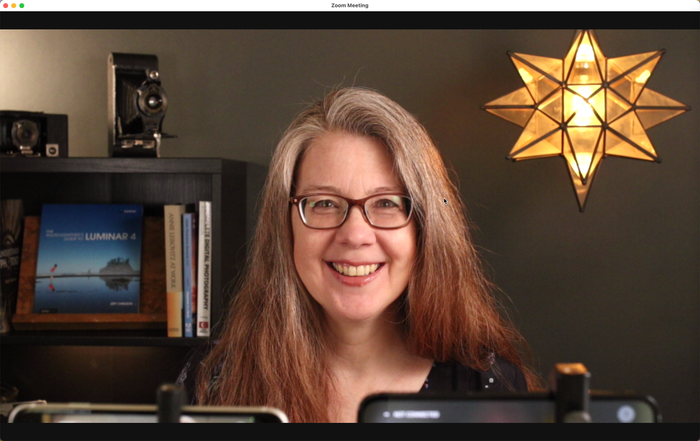
现在,让我们转向 iPhone 机型。只看规格,您会认为 iPhone(和大多数其他手机相机)将与数码相机相反。由于它们的整体尺寸,iPhone 内部的摄像头传感器很小,并且镜头是固定的。在 iPhone 12 Pro 等机型上,您可以在三个标准视野(广角、超广角和长焦)中拍摄,因为有三个独立的摄像头,每个摄像头都有自己的传感器,协同工作。
这些摄像头还具有非常快的固定光圈(iPhone 12 Pro 的后置摄像头在 f/1.6 和 f/2.2 之间),但没有实际的物理快门,您对景深的控制不如用数码相机。事实上,这些小组件旨在尽可能多地聚焦场景,因此几乎不可能在光学上创建浅景深效果,尤其是在典型的工作场所环境中。
那么我们为什么还要考虑它们呢?就其尺寸而言,这些相机仍然相当不错,但在 iPhone 中发挥作用的不仅仅是镜头和传感器。 Apple 多年来的广泛研究和开发已将软件与专用图像处理芯片相结合,以弥补光学限制。
在大多数数码相机上,按下快门按钮,快门打开,光线照射在图像传感器上,数据被记录到存储卡中。在 iPhone 上,图像处理器会在您排列镜头时自动分析场景,当您点击快门按钮时,会捕获、处理和混合一系列不同曝光的图像,以创建高质量的最终效果照片。对于视频和网络摄像头的使用,内置的图像处理系统实时执行相同的操作。
尽管您没有获得较大传感器和镜头的光学优势,但 iPhone 的计算处理提供的图像比独立网络摄像头要好得多。
那么那些柔和的模糊背景呢?软件也在那里完成所有工作。 Camo 的人像模式(目前处于测试阶段)与 iPhone 中的快速处理器一起使用,确定前景物体的边缘并以一种比 Zoom 粗暴的模糊背景效果更逼真的方式模糊背景。
那么这些相机在图像质量方面的得分如何呢?这些分数的主要考虑因素之一是您在根据自己的喜好塑造图像的灵活性。除了景深和视野之外,数码相机还包括通过 ISO、光圈和快门速度调整曝光以及指定白平衡以及在某些型号中指定颜色配置文件和预设的控件。 iPhone 使用 Apple 的曝光和色彩算法,但这些元素也可以在 Camo Studio 应用程序中进行微调。
| 得分:图像质量 | |
|---|---|
| 富士胶片 | 5 |
| 佳能 | 5 |
| iPhone SE | 4 |
| iPhone 12 专业版 | 4.5 |
与 iPhone 和其他网络摄像头相比,这两款数码相机能够产生最佳图像,因此它们各获得 5 分的最高分。 iPhone的,虽然没有那样尖锐的数码相机,还是给你比独立的网络摄像头和内置摄像头的笔记本电脑,所以我的分级SE iPhone 4的得分和iPhone 12 Pro的得分为4.5更好的图像..
视频质量
构图好图像很重要,但“视频通话”的“视频”部分带来了一些考虑。
当我们谈论所有类型的相机时,首先跳出来的东西之一就是分辨率,或者构成图像的像素总数。您的数码相机或 iPhone 上的视频模式可能会捕获“4K”或“超高清”(超高清)分辨率,测量范围约为 4,000 像素(在大多数情况下实际上是 3,840 x 2,160 像素)。更常见的是“1080p”、“全高清”或“FHD”(全高清),其分辨率为 1,920 x 1,080 像素。以“720p”或“HD”(高清)拍摄的相机以 1280 x 720 像素记录。
(请注意,视频分辨率和图像分辨率是两个不同的东西。例如,即使索尼 a7R IV 以 9,504 x 6,336 像素拍摄大量 60.1 兆像素的静止图像,它仍然输出 3,840 x 2,160 像素的 4K 视频。)
一般来说,更高的分辨率会带来更高质量的视频,因为有更多的像素可以渲染更多的细节。伟大的!带来更多像素!
但是,我们需要保持一些观点,因为你看到的和你的观众看到的看起来完全不同。即使您正在查看自己清晰的 4K 版本,Zoom 也不会在您的通话参与者的途中将 4K 分辨率从您的计算机发送到公司的服务器。去年大流行蔓延,突然数百万人在家工作和学习时,Zoom 将连接限制为 720p 以保持性能;有时,在高峰使用时间,质量会下降到 360p 或更低。这会导致视频柔和或块状,因为像素被放大以适应屏幕。 (您可以打开 Zoom 的首选项并查看统计面板以在通话期间显示当前分辨率。)
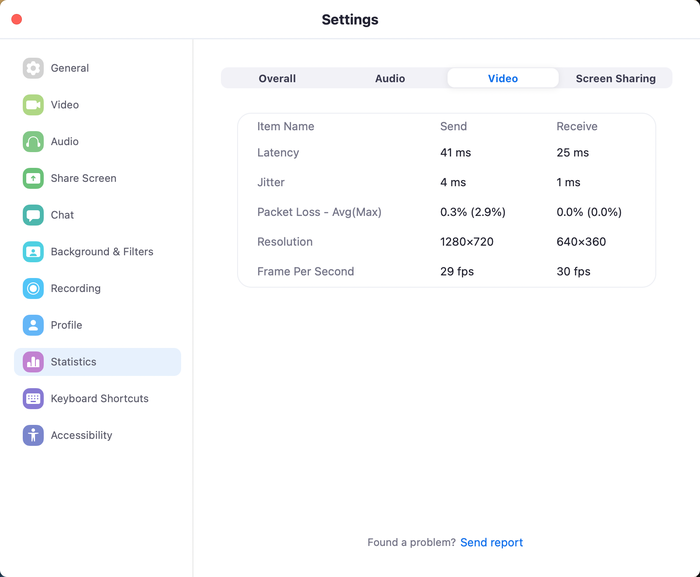
因此,当使用设置为 4K 视频分辨率的 Fujifilm X-T3 时,Zoom 中的预览看起来非常清晰。但是,当我使用办公桌上的 iPad Pro 加入通话时,即使 iPad Pro 和 MacBook Pro 在同一个内部网络上,我在 X-T3 上的图像也不那么清晰。这是因为视频是从我 Mac 上的 Zoom 应用程序发送到 Zoom 的服务器,然后返回到我的 iPad Pro 上的 Zoom 应用程序,Zoom 会降低这些步骤之间的分辨率。
事实上,如果您的数码相机支持 4K 视频拍摄,您可能需要将其切换为 1080p/FHD 以减少分辨率转换的影响。在与住在俄勒冈州波特兰市的一位朋友进行的一项测试中,他传入的视频在他的头发和眼镜等区域显示出过多的块状锯齿和摩尔纹图案。当他将相机(索尼 a7R III)从 4K 分辨率切换到 1080p 时,这些伪像消失了。由于这些原因,在 iPhone 上,Camo 的最大分辨率为 1080p。
下一个视频考虑是焦点。 iPhone 能够很好地处理自动对焦,部分原因是它们内置的技术,部分原因是所涉及的传感器和镜头尺寸小,自然具有更宽的景深。
在数码相机上,自动对焦很大程度上取决于特定的相机和镜头。当您使用设置为大光圈的快速镜头时,浅景深意味着您可以在向前或向后倾斜时移入和移出焦点,或者相机可能会将焦点转移到您的手上,特别是如果您正在富有表现力的演讲者。
现代相机型号在自动对焦方面非常出色,有些型号擅长识别面部和对焦眼睛。例如,检查相机型号的菜单以激活其面部识别设置(如果存在)或在运动模式下启用主动扫描。即使没有这些特定功能,对于网络摄像头的使用,您可能大部分时间都处于画面的中间,焦点应该很容易锁定。
棘手的是镜头在对焦时的行为方式,这取决于镜头型号。有些镜头的对焦速度比其他镜头快,几乎所有镜头都表现出一些“呼吸”,即镜框边缘会随着物品进出焦点而发生变化,因此镜框边缘会膨胀和收缩。
除了购买显示最小呼吸效果的镜片外,您无能为力(好评应提及,或在客户的在线反馈中查找),老实说,您可能不会注意到它经常。如果您的镜头对焦速度较慢或景深非常浅,则问题会更大,因为相机经常调整焦点会导致分散注意力的爆裂声或跳跃。
另一种方法是将相机设置为手动对焦并使用足够窄的光圈,即使您四处走动也能保持对焦。
| 分数:视频质量 | |
|---|---|
| 富士胶片 | 4 |
| 佳能 | 4 |
| iPhone SE | 4 |
| iPhone 12 专业版 | 4 |
在考虑视频质量分数时,我倾向于给 4 分。许多数码相机和最近的 iPhone 都可以捕捉 4K 视频,但考虑到视频通话服务无论如何都会降低分辨率,这并没有太大的好处。在自动对焦方面,它高度依赖于数码相机的相机和镜头组合,而 iPhone 上的自动对焦则可以正常工作。
结论
如果我们只关注图像和视频质量,那么通过良好的采集卡连接的数码相机将是我们测试中的明显赢家。但是,无法忽略设置所需的额外复杂性。
出于这个原因,当我们将分数制成表格时,iPhone 解决方案领先,因为它可以使用的部件更少,并且仍然提供超过独立网络摄像头的图像质量。如果您将日常使用的 iPhone 用作视频通话摄像头,那么其中的一些优势就会消失,但这也取决于您是否时不时地参加视频通话,或者您是否每天大部分时间都在开会.
| 分数:总分 | |
|---|---|
| 富士胶片 | 19 |
| 佳能 | 21 |
| iPhone SE | 25 |
| iPhone 12 专业版 | 24.5 |
总的来说,好消息是可以通过多种方式提高视频通话的质量。这可能需要更多的设置和一点额外的钱,但结果是值得的。


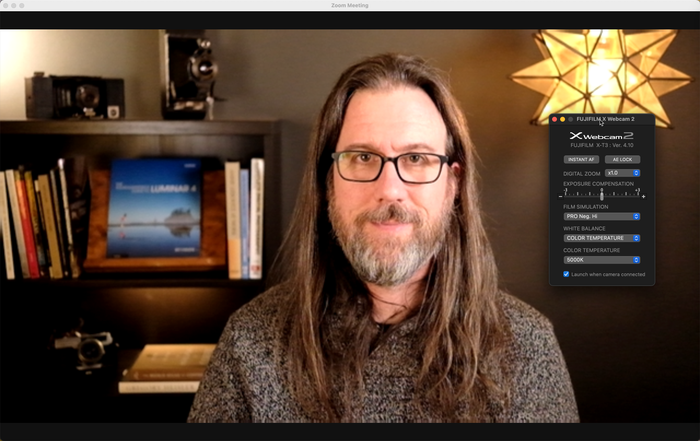
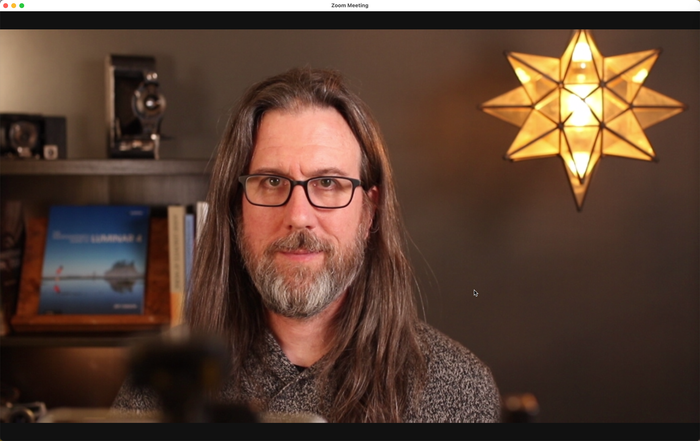
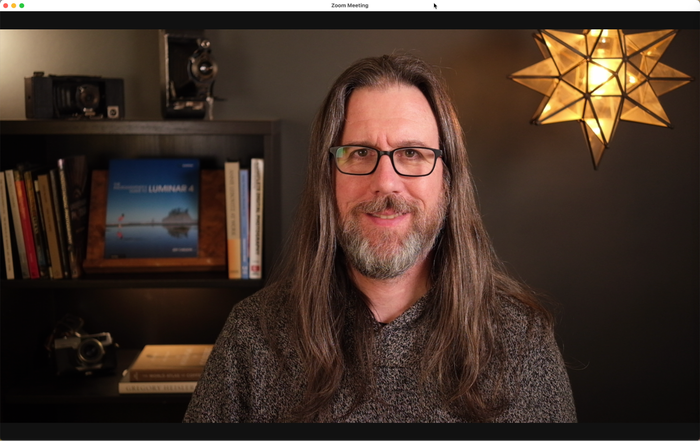
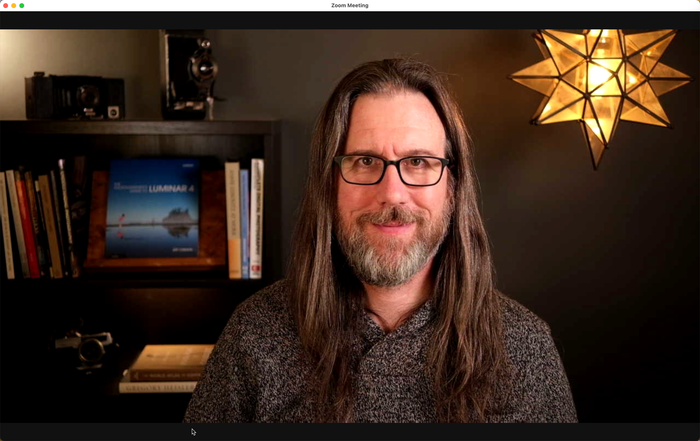
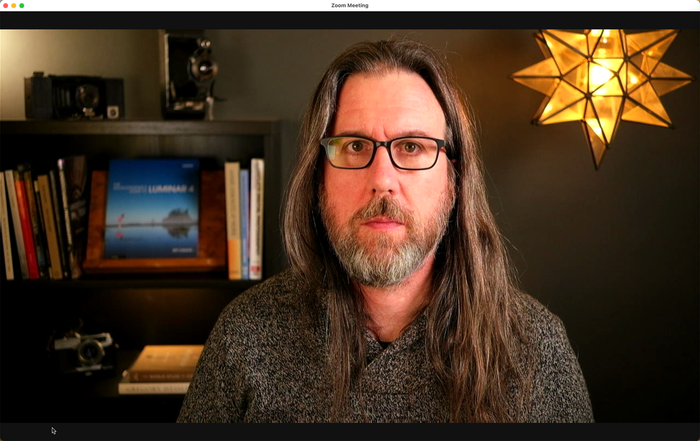
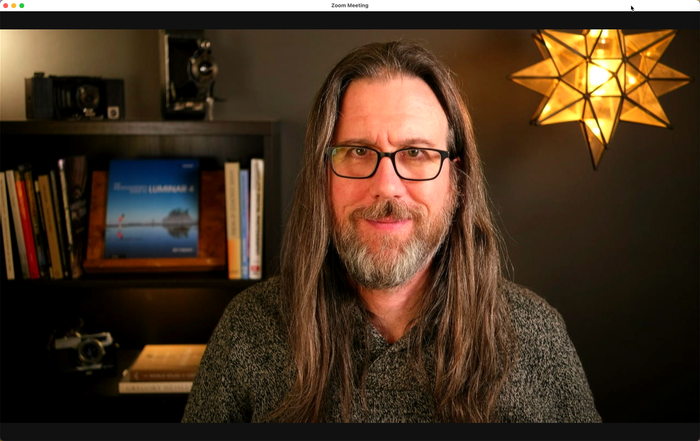
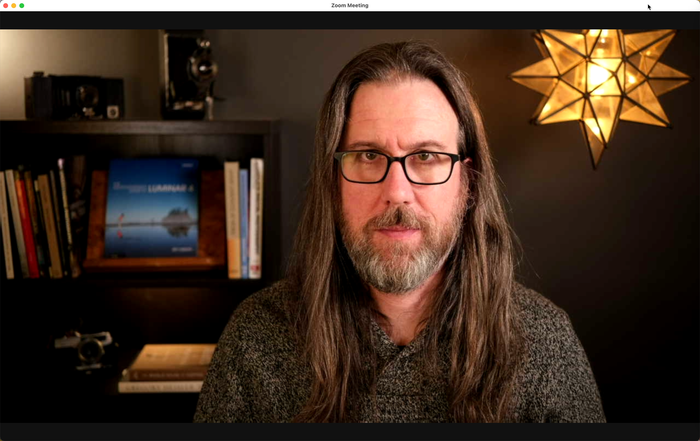
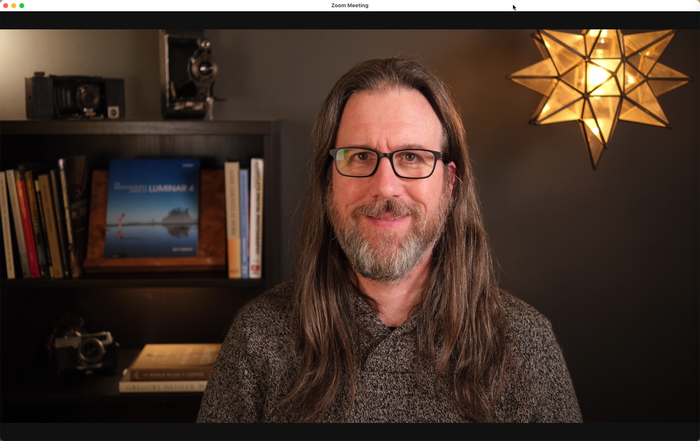
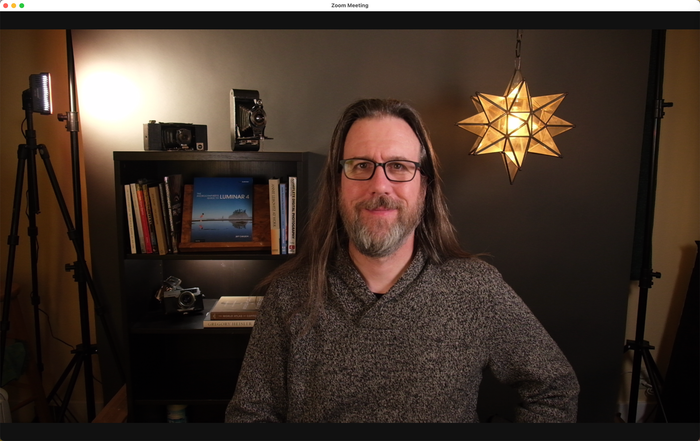
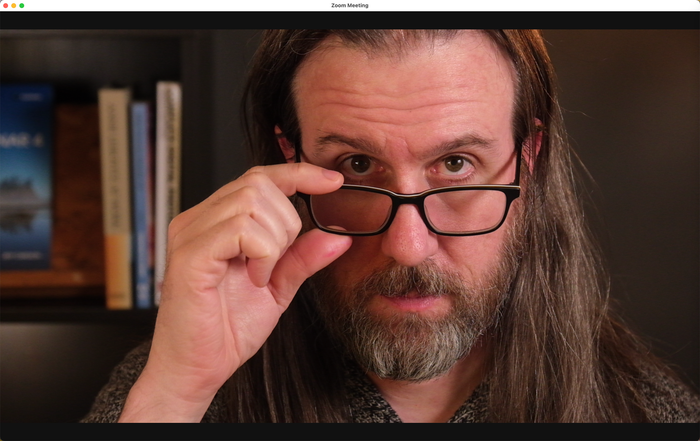
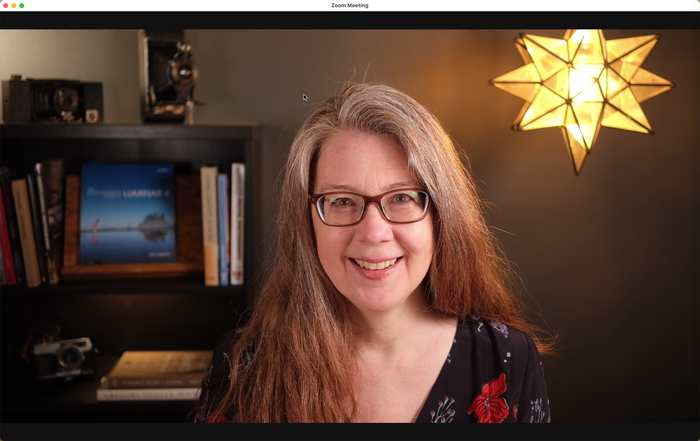
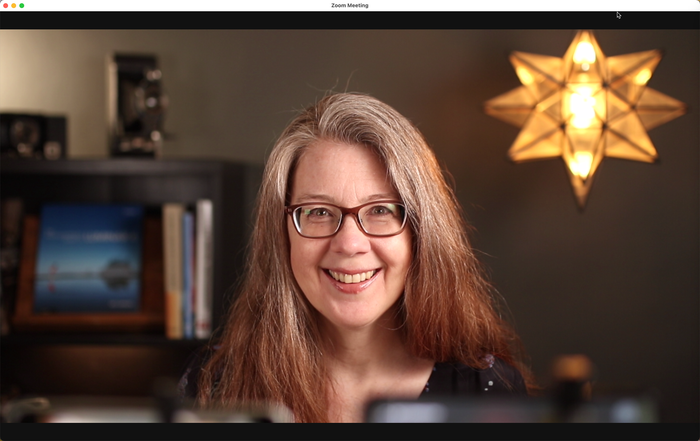
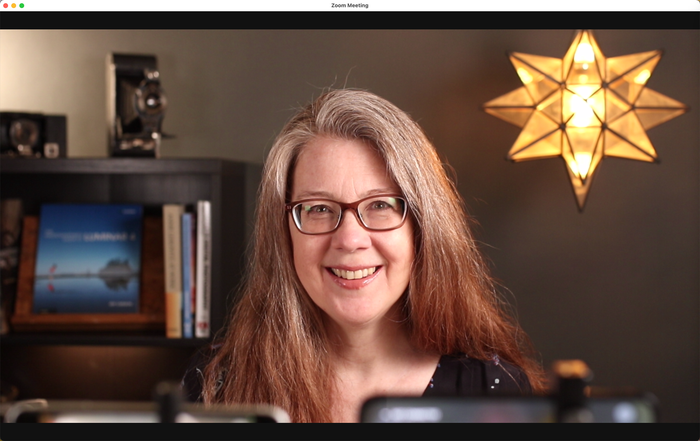
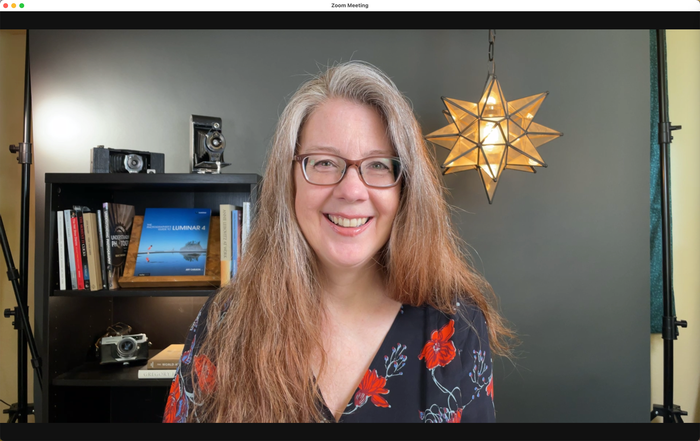
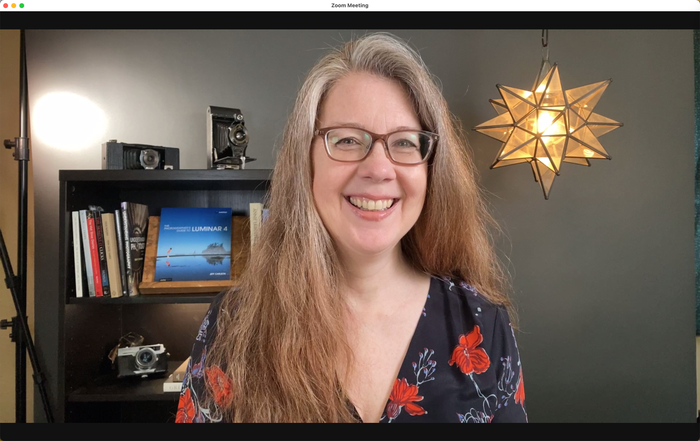
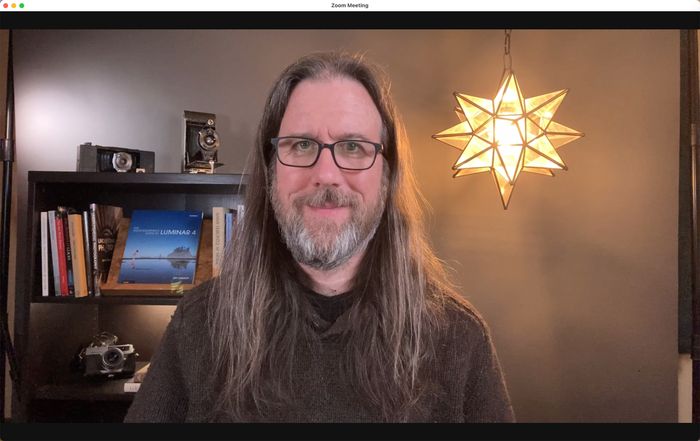
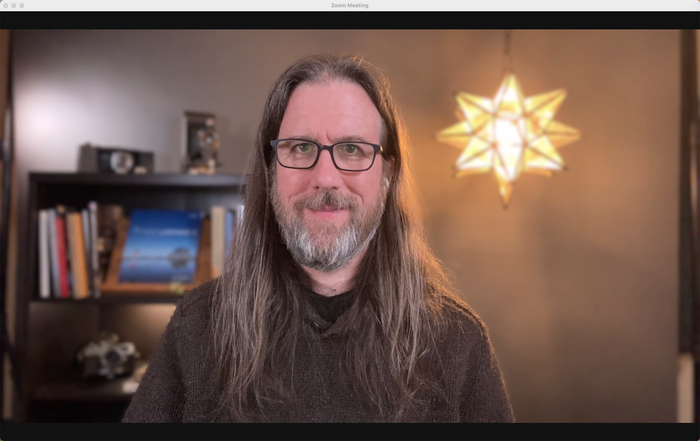
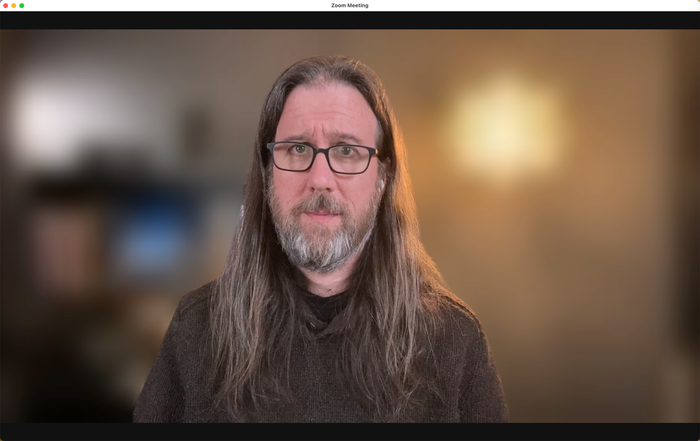





由 JR
Excellent article with tons of great info and examples. Just wanted to say I appreciate the content, it was very helpful.
Thank you so much JR!